Emulujeme systém Windows v systéme Android. Čo je emulátor Windows XP pre systém Android?
Aj keď už existuje veľký počet programov pre Android, mnohí používatelia môžu potrebovať sťahovať, ktoré používajú. aplikácie Windows Na zariadení so systémom Android OS. Naopak, existujú používatelia, ktorí potrebujú emulovať mobilný operačný systém na počítači.
A to nie je nerozumné, keďže veľké množstvo nástrojov, ktoré sú navrhnuté napríklad pre Windows XP alebo Windows 7, 8, 10, ale ktoré chýbajú pre Android, už boli vyvinuté a sú široko používané. Samozrejme, inverzný problém nie je menej relevantný. Jednou z najdostupnejších metód na vyriešenie problému je inštalácia emulátorov navrhnutých pre zariadenia Android alebo určených na prispôsobenie systému Windows fungovaniu programov tretích strán.
toto emulátor Android pre Windows je najbežnejší a už má veľa fanúšikov.
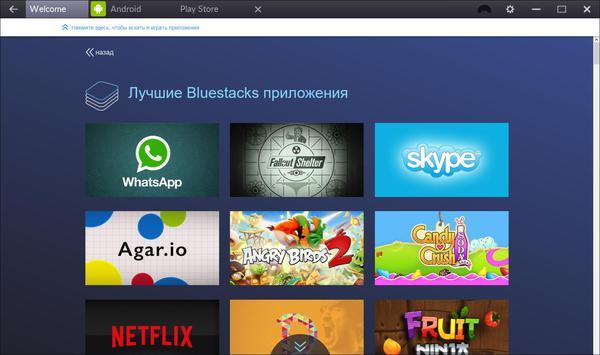 Aktualizácia 2.0 už bola uvoľnená pre túto aplikáciu, ktorá významne dopĺňala svoje rozhranie s rôznymi funkciami. Umožňuje vám pracovať v hrách a programoch Windows navrhnutých špeciálne pre Android.
Aktualizácia 2.0 už bola uvoľnená pre túto aplikáciu, ktorá významne dopĺňala svoje rozhranie s rôznymi funkciami. Umožňuje vám pracovať v hrách a programoch Windows navrhnutých špeciálne pre Android.
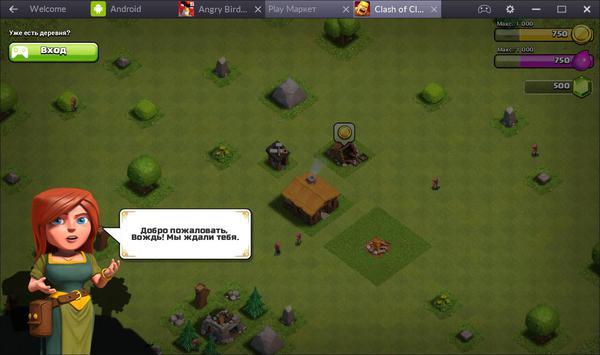 S pomocou "Bluestacks" funguje veľa nástrojov a hračiek perfektne, ale aj vlastná základňa softvér on je veľmi veľký. Všetky nástroje v knižnici emulátora fungujú v počítači. V aplikácii "Blustax" už existujú aplikácie, napríklad "Instagram". Užitočný nástroj má všetky potrebné funkcie, napríklad trepanie emulácie, uloženie zachytávania obrazovky, imitáciu GPS a tiež implementáciu pohodlnej implementácie operácií so súbormi, ako v programe Windows Prieskumník.
S pomocou "Bluestacks" funguje veľa nástrojov a hračiek perfektne, ale aj vlastná základňa softvér on je veľmi veľký. Všetky nástroje v knižnici emulátora fungujú v počítači. V aplikácii "Blustax" už existujú aplikácie, napríklad "Instagram". Užitočný nástroj má všetky potrebné funkcie, napríklad trepanie emulácie, uloženie zachytávania obrazovky, imitáciu GPS a tiež implementáciu pohodlnej implementácie operácií so súbormi, ako v programe Windows Prieskumník.
 Ak súčasne beží viacero programov, potom je k dispozícii pohodlné prepínanie medzi nimi. Pre hračky je podpora pre gamepady. Program môžete nainštalovať z oficiálneho zdroja vývojárov pomôcky "www.bluestacks.com".
Ak súčasne beží viacero programov, potom je k dispozícii pohodlné prepínanie medzi nimi. Pre hračky je podpora pre gamepady. Program môžete nainštalovať z oficiálneho zdroja vývojárov pomôcky "www.bluestacks.com".
V porovnaní s Blustaxom môže byť tento emulátor zaradený do kategórie mini, ale je celkom funkčný.
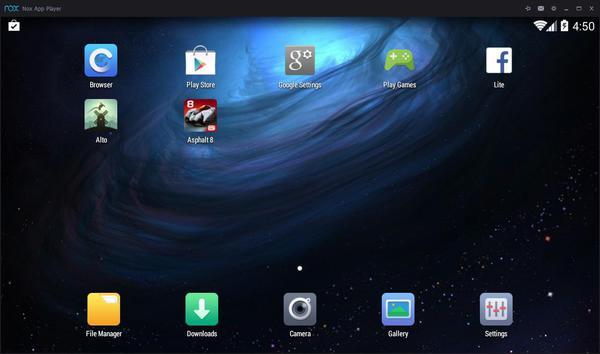 Rozhranie už nie je preťažené zbytočnými funkciami, ktoré väčšina majiteľov počítačov zvyčajne nepoužíva. Po prevzatí aplikácie sa na displeji okamžite zobrazí obvyklá pracovná plocha systému Android.
Rozhranie už nie je preťažené zbytočnými funkciami, ktoré väčšina majiteľov počítačov zvyčajne nepoužíva. Po prevzatí aplikácie sa na displeji okamžite zobrazí obvyklá pracovná plocha systému Android.
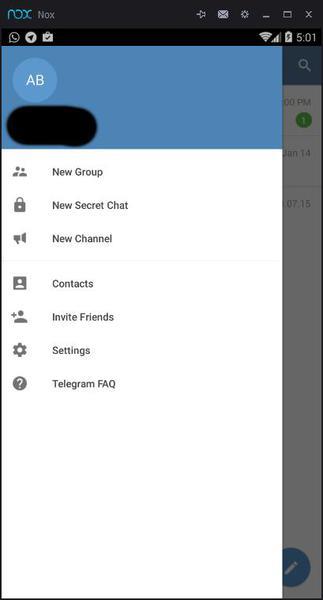 Za účelom pohodlnosti pri obsluhe používateľmi vývojári poskytli možnosť zmeny parametrov okien a ich orientácie. Treba poznamenať, že nastavenia majú funkciu optimalizácie výkonu.
Za účelom pohodlnosti pri obsluhe používateľmi vývojári poskytli možnosť zmeny parametrov okien a ich orientácie. Treba poznamenať, že nastavenia majú funkciu optimalizácie výkonu.
 Aj pomocou pomôcky je jednoduché získať "root práva", jednoducho stlačením jediného tlačidla v ponuke nastavení. Aplikácia sa dokonale vyrovná s nahrávaním videa z displeja.
Aj pomocou pomôcky je jednoduché získať "root práva", jednoducho stlačením jediného tlačidla v ponuke nastavení. Aplikácia sa dokonale vyrovná s nahrávaním videa z displeja.
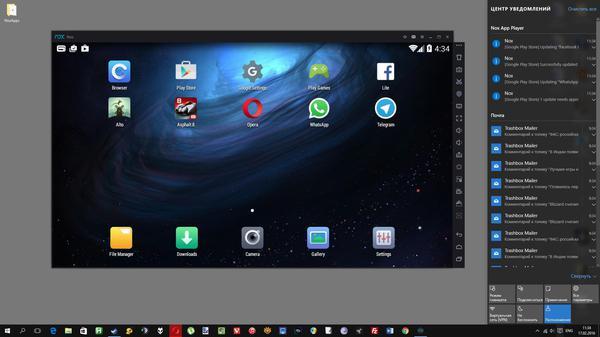 Hlavnou nevýhodou tohto programu nie je vysoká kvalita obrazu pri používaní hračiek, pretože "Nox App Player" je navrhnutý špeciálne pre prácu v aplikáciách, ako sú tie, ktoré sa používajú na nahrávanie videoklipov a ukladanie snímok obrazovky. Program je dokonale integrovaný s výstražným systémom systému Windows 10. Odporúča sa nainštalovať nástroj z oficiálneho zdroja vývojárov programu https://trashbox.ru/link/nox-app-player-Windows».
Hlavnou nevýhodou tohto programu nie je vysoká kvalita obrazu pri používaní hračiek, pretože "Nox App Player" je navrhnutý špeciálne pre prácu v aplikáciách, ako sú tie, ktoré sa používajú na nahrávanie videoklipov a ukladanie snímok obrazovky. Program je dokonale integrovaný s výstražným systémom systému Windows 10. Odporúča sa nainštalovať nástroj z oficiálneho zdroja vývojárov programu https://trashbox.ru/link/nox-app-player-Windows».
Genymotion
Ak ste vývojár hračiek a programov pre Android, potom tento nástroj je pre vás. Mnohí bežní používatelia však s ňou veľmi často úspešne plnia svoje úlohy.
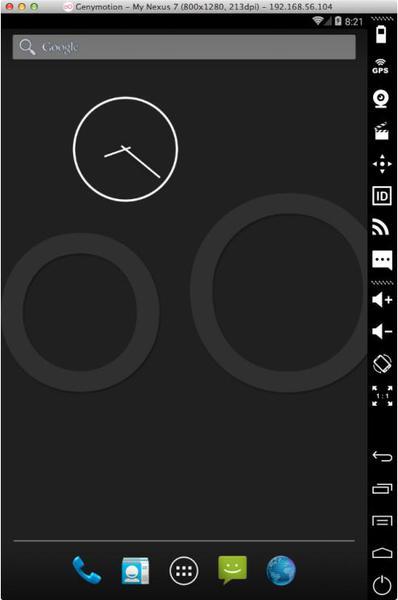 Utilita funguje vo všetkých systémoch Windows XP, 7, 8, 10, rovnako ako v OS X a Linux.
Utilita funguje vo všetkých systémoch Windows XP, 7, 8, 10, rovnako ako v OS X a Linux.
 Hlavnou výraznou výhodou emulátora je prítomnosť vzorov väčšiny zariadení Android, ktoré zodpovedajú charakteristickým parametrom modulov gadget: veľkosť zobrazenia, satelitná navigácia, práca v sieti mobilných operátorov atď. Po otvorení programu v počítači môžete spustiť ponuku na konfiguráciu vyššie uvedených charakteristík zariadenia. To znamená, že je možné experimentovať s chovaním aplikácie po strate spojenia s celosvetovou sieťou alebo s navigačnými satelitmi. Samozrejme, vývojári pomohli ľahko upraviť všetky tieto vlastnosti.
Hlavnou výraznou výhodou emulátora je prítomnosť vzorov väčšiny zariadení Android, ktoré zodpovedajú charakteristickým parametrom modulov gadget: veľkosť zobrazenia, satelitná navigácia, práca v sieti mobilných operátorov atď. Po otvorení programu v počítači môžete spustiť ponuku na konfiguráciu vyššie uvedených charakteristík zariadenia. To znamená, že je možné experimentovať s chovaním aplikácie po strate spojenia s celosvetovou sieťou alebo s navigačnými satelitmi. Samozrejme, vývojári pomohli ľahko upraviť všetky tieto vlastnosti.
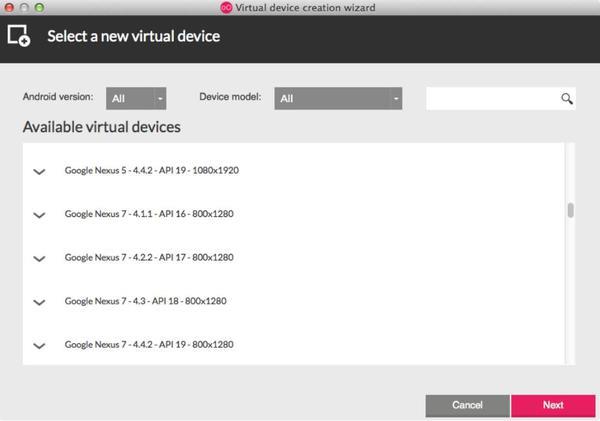 Nainštalujte aplikáciu prednostne z oficiálneho zdroja "www.genymotion.com".
Nainštalujte aplikáciu prednostne z oficiálneho zdroja "www.genymotion.com".
MEMU
Ak sa používateľ zaujíma hlavne o hračky, táto aplikácia je vytvorená špeciálne pre tieto zábavné účely a podporuje prevádzku väčšiny hier na Android.
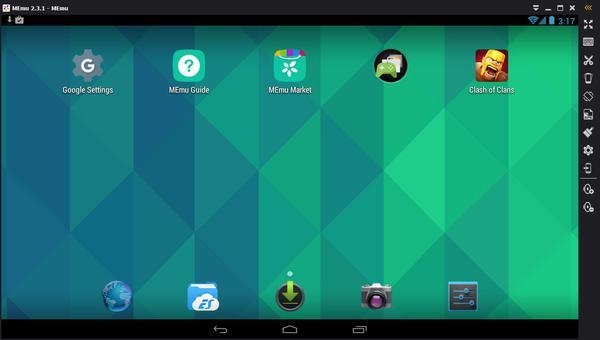 Vývojári sa dokonca postarali o špeciálne usporiadanie gombíkov a vysoko kvalitnú emuláciu gamepadu. V nástroji je k dispozícii viazanie klávesov "touch" na fyzické tlačidlá počítača. Treba poznamenať, že aj v prípade "Bliknutí" to ešte nebolo vykonané. Zoznam funkcií aplikácie je veľmi rozsiahly.
Vývojári sa dokonca postarali o špeciálne usporiadanie gombíkov a vysoko kvalitnú emuláciu gamepadu. V nástroji je k dispozícii viazanie klávesov "touch" na fyzické tlačidlá počítača. Treba poznamenať, že aj v prípade "Bliknutí" to ešte nebolo vykonané. Zoznam funkcií aplikácie je veľmi rozsiahly.
 Program zaviedol pohodlný proces prenosu pomôcok z počítača do mobilného zariadenia Android za účelom urýchlenej inštalácie. Používatelia si budú môcť vychutnať proces prehrávania v celoobrazovkovom formáte. Dokonca aj takmer všetky "hlúpe" hračky v tejto funkcii fungujú dokonale, zatiaľ čo s displejom nie sú žiadne komplikácie.
Program zaviedol pohodlný proces prenosu pomôcok z počítača do mobilného zariadenia Android za účelom urýchlenej inštalácie. Používatelia si budú môcť vychutnať proces prehrávania v celoobrazovkovom formáte. Dokonca aj takmer všetky "hlúpe" hračky v tejto funkcii fungujú dokonale, zatiaľ čo s displejom nie sú žiadne komplikácie.
![]() Program tiež poskytuje "koreňový prístup" a má vlastnú knižnicu hračiek. Odporúčame aplikáciu nainštalovať pomocou zdroja: "www.memuplay.com".
Program tiež poskytuje "koreňový prístup" a má vlastnú knižnicu hračiek. Odporúčame aplikáciu nainštalovať pomocou zdroja: "www.memuplay.com".
andy
Tento program je podobne funkčný ako MEmu.
 Podľa významného počtu používateľov však niektoré hračky v ňom nefungujú a problémy s grafickým zobrazením hier sú problémy.
Podľa významného počtu používateľov však niektoré hračky v ňom nefungujú a problémy s grafickým zobrazením hier sú problémy.
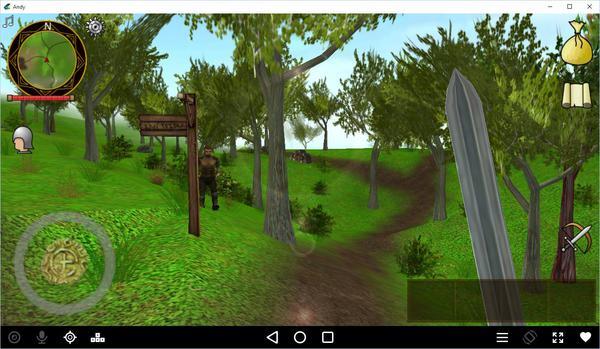 Ak je však potrebná práca s jednoduchými nástrojmi, program sa s nimi veľmi dobre vyrovná a spoľahlivo funguje. V aplikácii sa nachádzajú všetky hlavné funkcie: umiestnenie zobrazenia, simulácia satelitnej navigácie, aplikácia mikrofónu a videokamery, zobrazenie obrazu na celú obrazovku počítačového monitora. Výraznou črtou utility je schopnosť samočinné ladenie napríklad pri prehrávaní hier súvisiacich s jazdou, môžete nastaviť ovládač pomocou bežnej kombinácie "WASD".
Ak je však potrebná práca s jednoduchými nástrojmi, program sa s nimi veľmi dobre vyrovná a spoľahlivo funguje. V aplikácii sa nachádzajú všetky hlavné funkcie: umiestnenie zobrazenia, simulácia satelitnej navigácie, aplikácia mikrofónu a videokamery, zobrazenie obrazu na celú obrazovku počítačového monitora. Výraznou črtou utility je schopnosť samočinné ladenie napríklad pri prehrávaní hier súvisiacich s jazdou, môžete nastaviť ovládač pomocou bežnej kombinácie "WASD".
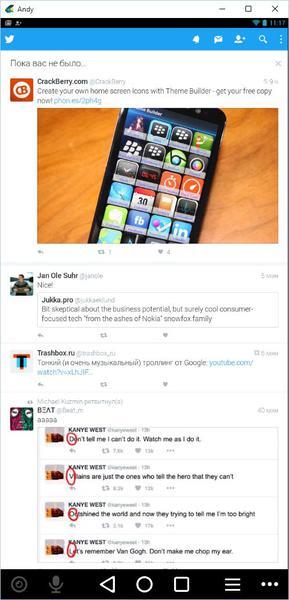 Hlavnou nevýhodou utility je prítomnosť reklamy. Inštaláciu aplikácie odporúčame navštívením oficiálneho zdroja: "www.andyroid.net".
Hlavnou nevýhodou utility je prítomnosť reklamy. Inštaláciu aplikácie odporúčame navštívením oficiálneho zdroja: "www.andyroid.net".
Programy pre systém Windows pre systém Android
Aj keď existuje obrovský zoznam programov pre Android, existujú ľudia, ktorí potrebujú pracovať s mobilným gadgetom s bežnými aplikáciami systému Windows. Je potrebné iba nainštalovať emulátor OS v prístroji.
QEMU
"QEMU" označuje jednu z vysokorýchlostných windows emulátory pre Android, ale niekedy sa zrúti. Utilita načíta rozhranie Windows 95 alebo 98.
Pokyny pre inštaláciu:
- Aplikáciu môžete nainštalovať pomocou odkazu: " http://drugoy.net/data/uploads/SDLapp.apk»;
- Potom tento stiahnutý súbor musí byť rozbalený na sdcard pomocou aplikácie: " http://drugoy.net/data/uploads/SDL.zip»;
- Ďalej stiahnite obrázok systému Windows 95 pomocou " http://depositfiles.com/files/0lprz5pfn"Alebo Windows 98 s" http://depositfiles.com/files/3hcmtasf0". Musia byť uložené v adresári SDL na sdcard;
- Potom otvorte systém Windows pomocou nástroja SDLapp.apk.
Poznámka: Systém Windows 95 v porovnaní s verziou 98 je spoľahlivejší a stabilnejší. 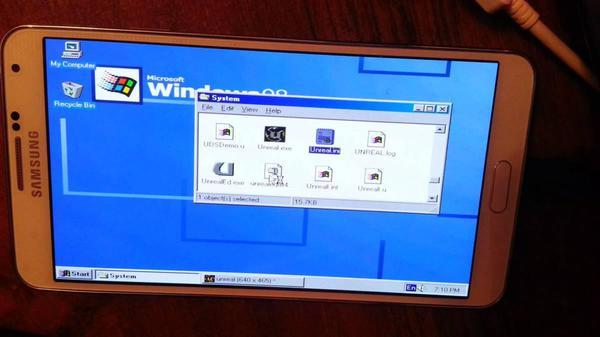
Bochs
Tento nástroj funguje o niečo pomalšie, ale je stabilnejší a funguje lepšie. Spustite systém Windows XP.
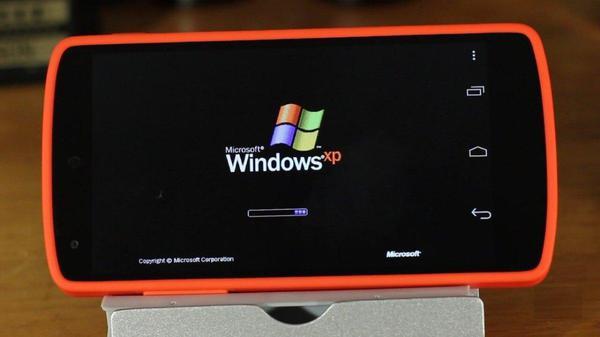 Inštalačný algoritmus je rovnaký ako v predchádzajúcom odseku:
Inštalačný algoritmus je rovnaký ako v predchádzajúcom odseku:
- Súbor musíte uložiť pomocou odkazu: " http://drugoy.net/data/uploads/Bochs2_5_1.apk»;
- Ďalej je potrebné rozbaliť v "SDL" pomocou: " http://drugoy.net/data/uploads/SDL_for_BOCHS.zip»;
- V tom istom adresári "SDL" ukladá obrázok systému Windows XP;
- Potom otvorte program, ktorý bol nainštalovaný do 1 odseku.
Poznámka: v prípade použitia smartphonu s nízkym výkonom môže nástroj spustiť viac ako 10 minút. 
Veľkí fanúšikovia Windows, ktorí strávili mnoho rokov na operačnom systéme, sa snažia učiť moderné smartfóny, aby spustili programy a hry napísané pre desktopový operačný systém. Niektoré sú dosť na niekoľko dní, zatiaľ čo iné robia všetko, čo je v ich silách, aby si pozreli milý pozdrav na obrazovke svojho smartphonu. Ale naozaj potrebujete systém Windows so softvérom na zariadení so systémom Android? Nie je jednoduchšie nájsť analóg programunavrhnuté špeciálne pre zelený robot? Ak to bude možné, povieme vám o tom, ako spustiť systém Windows v systéme Android a či potrebujete - rozhodnite sa sami.
Ako spustiť programy systému Windows v systéme Android
Najčastejšie sa podobný nápad venuje používateľom, ktorí chceli len experimentovať so systémami a softvérom. Súhlasím, je zaujímavé pozrieť sa na starú hru pre osobné počítače beží na smartphone s Androidom. Iba tieto systémy majú inú architektúru, ktorá zabraňuje voľnému spusteniu programov a hier. V systéme Windows vie toľko ľudí, ľe programy majú príponu .exe, na systéme Android je niečo úplne iné ako .apk. Špeciálne nástroje však môžu stále robiť programy run.exe v systéme Android. Tieto nástroje sa nazývajú emulátory a dnes sa budeme oboznámiť s najobľúbenejšími z nich.
- Chcete hrať trochu s funkciami systémov?Vložíme emulátor, ktorý vám umožní ľahko prepnúť na svoj vlastný smartphone systém. V skutočnosti je to jednoduchý program, ktorý v žiadnom prípade neovplyvní Android.
- Mám myšlienku zapnúť zariadenie celý počítač? Budete musieť študovať jeho charakteristiky (zistiť, či procesor podporuje požadovanú architektúru), prekrývať veľa fór a možno, že systém funguje viac či menej normálne.
Ak chcete úplne nahradiť jeden systém za iný, procesor zariadenia musí mať príslušnú architektúru (pre systém Windows - i386). Treba tiež poznamenať, že takéto manipulácie sú veľmi riskantné - existuje vysoká pravdepodobnosť jednoduchého zablokovania zariadenia. Ak bol tablet na začiatku vyvinutý v systéme Android, je pre hardvér veľmi ťažké pracovať aspoň s Windows.
- Potrebujete plnéwindows vo vrecku, ktoré bude fungovať bez chyby.Najlepšou možnosťou by bolo zakúpiť kompaktnú tabletu DualBoot, ktorá funguje na dvoch populárnych operačných systémoch naraz.
- Rovnako ako pohľadwindows? Existujú užívatelia, ktorí majú v princípe dostatok možností Android, ale podobne ako dizajn rozhrania Windows. Ak ste jedným z nich, potom choďte Google Playkde je plná bezplatných aplikácií (spúšťačov), ktoré zmení váš smartphone na mini PC.
Emulátory systému Windows v systéme Android
Najjednoduchší a najbezpečnejší spôsob spustenia hier a programy Windows v systéme Android sú emulátory. Ide o špeciálne aplikácie, ktoré minimalizujú vplyv na operačný systém - môžete si byť istí, že smartphone alebo tablet sa nestanú "tehlami". K dátum, Existuje veľa emulátorov, vybrali sme si niektoré z najpopulárnejších. Každý má svoje výhody a nevýhody, ale existuje spoločná vlastnosť - žiadny z emulátorov nepodporuje internetové pripojenie.
Tiež je potrebné urobiť malé odchýlky: Windows - systém je celkom "nepríjemný", takže je žiaduce mať zariadenie, ktoré je produktívne. Ak dúfate, že môžete spustiť GTA 5 alebo Photoshop pomocou emulátora, potom je lepšie vynechať myšlienku nastavenia naraz. Všetko, čo môžete spustiť, je štandardné nástroje Okná a pár pravekých hier a to za predpokladu, že hviezdy sú správne vytvorené, pretože nikto vám zaručuje absolútny výkon.
Teraz, keď poznáte tie nuansy, prejdite na samotné emulátory.
QEMU
Zo všetkých emulátorov, na ktoré sa dnes pozeráme, je ten najchytřejší v práci, ale s množstvom problémov. Vďaka svojej jednoduchosti je vhodný pre začiatočníkov, ktorí sa nechcú oboznámiť so všetkými nuansami emulátorov. Na pozíciach a záporech neskôr, ale teraz inštalačné pokyny:
- hojdačka potrebné súbory (môžete vziať všetko);
- rozbaliť stiahnutý archív;
- nainštalujte aplikáciu SDLapp.apk v systéme Android - a tam je emulátor;
- archív SDL.zip musí byť rozbalený do koreňového priečinka sdcard (použite správca súborov a žiadna žiadosť o dearchizáciu);
- systémový obrázok win_95_em (tiež bude v archíve), umiestnite do priečinka SDL;
QEMU podporuje emuláciu systému Windows 95 a 98. Odporúčame vám, aby ste ako prvú použili prvú verziu - je stabilnejšia, ľahšie inštaluje a používa. Ak existuje túžba, nebude ťažké nájsť Windows 98 na webe, iba obrázok musí mať príponu .img.
- spustite aplikáciu SDLapp.apk a užite si ju stiahnutím systému Windows (hoci nie každý má šťastie).
Ovládanie sa vykonáva potiahnutím kurzorom myši prstom, kliknutím na tlačidlo hlasitosti alebo dvojitým klepnutím. K tomu je potrebné si zvyknúť.
Teraz o tom, ako nainštalovať programy a hry v systéme Windows, ktorý je nainštalovaný v systéme Android. Tu potrebujeme aj ďalšie súbory a aplikácie, ktoré je možné prevziať. Prejdite na pokyny:
- stiahnuť súbor Qemu_HDD.rar (archív s obrázkami) a program WinImage, ktorý pomôže načítať vaše programy do požadovanej veľkosti obrázka;
- premenujte výsledný obrázok programami na "D.img" (bez úvodzoviek), potom ho umiestnite do priečinka SDL, ktorý sa nachádza v koreňovej pamäti zariadenia;
- otvorte (vytvorte, ak nie) sdl.conf, do ktorého musíte vložiť nasledujúci riadok: "/ sdl -L. -m 128 -boot s -hda C.img -hdb D.img -usb -usbdevice tablet "(bez úvodzoviek);
- reštartujte okná.
Čo sa nám páčilo v súvislosti s emulátorom systému Windows pre systém Android:
- pracuje rýchlo;
- ľahko sa inštaluje a používa.
Aké sú jeho nevýhody:
- množstvo chýb;
- slabá technická podpora;
- musel som zvyknúť na manažment po dlhú dobu;
- nemôže sa pripojiť na web.
Bochs
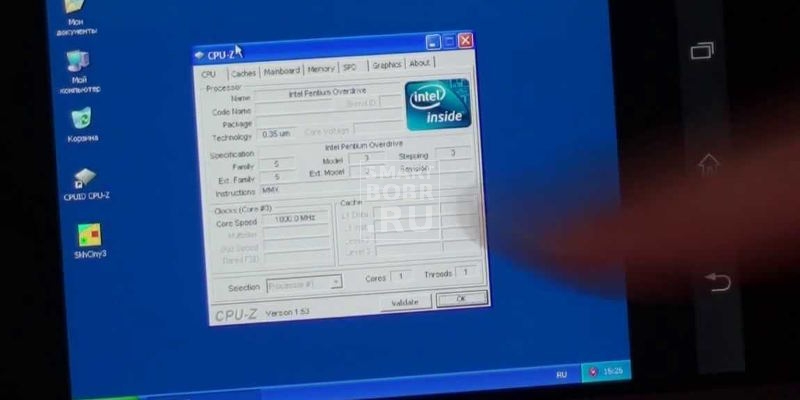
Populárny emulátor, ktorý sa stal známym pre stabilnú prevádzku s minimálnymi pádmi a chybami. Developer priniesol na vedomie riadenie, ktoré sa stalo ľahšie a zrozumiteľnejšie ako v QEMU. BOCHS dokáže napodobňovať takmer akýkoľvek systém z rodiny Windows, iba výkonnosť smartphonov nestačí na rýchle spustenie včasných verzií. Existujú však distribúcie, ktoré sú uctívané mnohými XP, ktoré už teraz umožnia otestovať prácu mnohých programov a hier na smartfóne s Androidom.
Návod na inštaláciu je podobný tomu, ktorý sme pre QEMU o niečo vyššiu. Takže sme všetky potrebné súbory a aplikácie, po ktorých:
- nainštalujte program BOCHS.apk v systéme Android, ktorý najskôr umožní inštaláciu z neznámych zdrojov.
- vytvorte priečinok SDL v koreňovom adresári zariadenia, kde sme rozbalili stiahnutý archív SDL_for_BOCHS.zip;
- aj v priečinku SDL odoberáme systémový obrázok, ktorého meno by malo vyzerať ako "c.img";
Obraz je možné prevziať na internete, alebo ho môžete urobiť sami (potrebujete len inštalačnú distribúciu operačný systém). Môžete vytvoriť obrázok priamo na vašom smartfóne pomocou nástroja DriveDroid, ktorý je k dispozícii v službe Google Play.
- spúšťame BOCHS.apk.
Systém pre väčšinu používateľov je stabilný, ale nie príliš rýchly, čo možno nazvať hlavnou nevýhodou tohto emulátora. Ovládanie sa vykonáva prostredníctvom dotykovej obrazovky a navigačných tlačidiel.
Môžete spustiť hry a programy Windows spôsobom popísaným pre QEMU. Len v tomto prípade sa vykonajú zmeny v súbore bochsrc.txt, ktorý sa nachádza v priečinku SDL. Otvorte ho, nájdite riadok # ata0-slave: type = disk, cesta = "d.img" a odstrániť "#". Okrem toho emulátor BOCHS podporuje iný spôsob, ktorý vám umožňuje pridať možnosť spustenia programov. V rovnakom dokumente (bochsrc.txt), je potrebné pridať jeden riadok - ata0-slave: type = disk, mode = vvfat, path = / sdcard / HDD, časopisov = vvfat.redolog.
Čo je dobrý emulátor:
- pracuje stabilne;
- podporuje veľa systémov;
- jednoduché nastavenie a obsluha;
- pohodlné riadenie.
Aké sú nevýhody:
- spomaliť;
- žiadna možnosť pripojenia na internet.

Docela zvedavý emulátor, ktorý, ako ste pochopili z názvu, je určený na spustenie programov pre hry a DOS v systéme Android. Po prvé, budú spokojní s obdivovateľmi starých školských hier. Nefunguje to horšie ako iné emulátory, aj keď má svoje nevýhody. Navyše nadšenci našli spôsob, ako spustiť systém Windows 95 a 98 pomocou svojich programov pomocou tohto emulátora. Dostávame potrebné súbory, potom:
- nainštalujte aplikáciu aDosBox.apk na svojom smartfóne;
- z archívu config-adosbox.rar take súboru DOSBox-0.74.conf a presunúť ju do zložky "\\ sdcard \\ app-údajov \\ org.hystudio.android.dosbox \\ .dosbox \\", ktorý sa objaví po inštalácii;
- stiahnite si obrázok systému Windows 95 alebo 98 (vhodný od BOCHS) a presuňte ho na koreňovú sdcard;
- spustite aDosBox.apk a čakajte na inštaláciu.
Čo sa vám páčilo v emulátore:
- pomerne rýchla a stabilná práca;
- pohodlné riadenie;
- vysokokvalitné zobrazenie obrazu na obrazovke.
Jeho nevýhody sú:
- prerušované poruchy;
- nie je žiadny spôsob, ako ísť online.
Analógové programy Windows v systéme Android
Páči sa vám to alebo nie, ale emulátorov je pravdepodobne spôsob, ako sa trochu pobaviť. Tieto programy úplne nebudú schopné poskytnúť používateľovi bežné pracovné podmienky: pravidelné oneskorenia, podpora minimálneho počtu periférnych zariadení a dokonca aj niekoľko programov, ktoré budú nainštalované. Výhodnejšie riešenie, ak potrebujete programy systému Windows v systéme Android, je ekvivalentom potrebného softvéru. Systém od spoločnosti Google sa rýchlo rozvíja, dnes je veľa programov, ktoré z hľadiska funkčnosti môžu nahradiť možnosti pre počítače. Iba stále máte stále pohodlné riadenie, stabilnú prevádzku a minimálnu námahu pri inštalácii.
To isté platí pre hry. V posledných rokoch bolo pomerne málo vydanie pre Windows odložené na Android, a sú dosť vysoko kvalitné.
Ak ste fanúšikom systému Windows, potom si kúpte malý tablet v tomto systéme, ktorý sa zmestí do vášho vrecka, pretože cenovka pre ne dnes klesla pod 100 dolárov. Windows-tablety bez problémov sa vysporiadať so spustením populárnych programov a vo všetkých starých hrách budete môcť hrať bez "tancovania s tamburínom".
záver
Čo máme nakoniec: Programy založené na systéme Windows môžu byť spustené v systéme Android, ale len najjednoduchšie. Emulátory sú celkom zvláštne nástroje, ktoré môžu trvať aj jeden večer. Ale ako to bude možné, nebude možné s ich pomocou nahradiť osobný počítač a je to naozaj nevyhnutné? Android je dnes pripravený ponúkať tisícky aplikácií pre každý vkus, schopných nahradiť programy napísané pre systém Windows. Okrem toho je tento systém dobre prispôsobený pre dotykové obrazovky.

Daň, dnes sa budeme zaoberať nezmysly, t. Chcel som povedať inštalácia okien 8, 7, XP, 98, 95 v tablete s Androidom. V podstate takéto zlé myšlienky medzi používateľmi tabletov Androidu vznikajú čisto zvedavosťou, ale existujú aj niektorí ľudia, ktorí vážne snívajú o umiestnení okenného OS na tablet a je nevyhnutné, aby nielen pracovali na celej funkcii tabletu a nahradili túto osi alebo ju doplnili. hlavné, s možnosťou prepínania medzi nimi. Hmm, všetci sú blázni.
Zatiaľ čo som nešiel ďaleko, chcel by som vás požiadať, aby ste spomalili kone, takže by ste nemali čítať tento materiál márne. Ľudia s normálnym pracovným mozgom vám pomôžu ušetriť čas a celé vedro nervov. Môžete nainštalovať pomocou emulátora - hrajte a vráťte sa na systém Android nahraďte systém Android systémom Windows navždy, Najdôležitejšia vec, ktorú chcem povedať, je, že systém Windows "navždy" nie je umiestnený na všetkých zariadeniach s Androidom, ale iba na tých, ktorých procesor podporuje spustenie okien ako OS. Spravidla ide o procesory s architektúrou i386 (Windows 7, 8) alebo ARM (iba Windows 8). Môžete zistiť, aký procesor máte v inštrukciách vykopaním kusov papiera do krabice pod tabletom alebo môžete vyhľadať informácie na webových stránkach výrobcu. Tu sú napríklad niekoľko názvov zariadení, ktoré podporujú úplnú inštaláciu systému Windows:
- Odeon TPC-10
- Archos 9
- ViewSonic ViewPAD
- Ikona Tab W500
- 3Q Qoo

Definujte si sami ciele, ktoré sledujete:
1. Len si hrať? Vložíme emulátor, môžete ho kedykoľvek vypnúť a použiť normálny systém Android.
2. Ak potrebujete systém Windows ako pracovnú os ... uh, chcel som to cítiť? No, potom budete musieť opätovne prepísať systém Windows cez Android po ukladaní všetkých dôležitých, pretože je pravdepodobné, že zmeňte svoje zariadenie na niekoľko ... len nepracujúca halda z prípadu a podrobnosti.
3. Ak skutočne potrebujete na svojom tablete rôzne operačné systémy, mali by ste zvážiť zakúpenie špeciálneho zariadenia, napríklad tabletu Ekoore Python S. Na ňom sú nainštalované tri operačné systémy: Ubuntu, Windows a Android. Pracujú oddelene od seba, môžete voľne prepínať medzi operačnými systémami. Napríklad, pozrite sa na zariadenie ViewSonic ViewPad 10 - existujú 2 OS, Android a Windows.
4. Ak naozaj chcete mať rozhranie "karamel", ako je to na sedem, alebo dlaždice, ako na osem, ale nechcete sa riadiť všetkými týmito pekelne komplikovanými pokynmi na inštaláciu emulátora a spustenie systému Windows na ňom, kvôli Bohu, stiahnite akýkoľvek spúšťač z Google Play, ktorý stačí nahradiť štandardný shell (vzhľad stolných počítačov) s Windows. Mimochodom, na to nie je nutné byť vlastníkom špeciálneho spracovateľa.
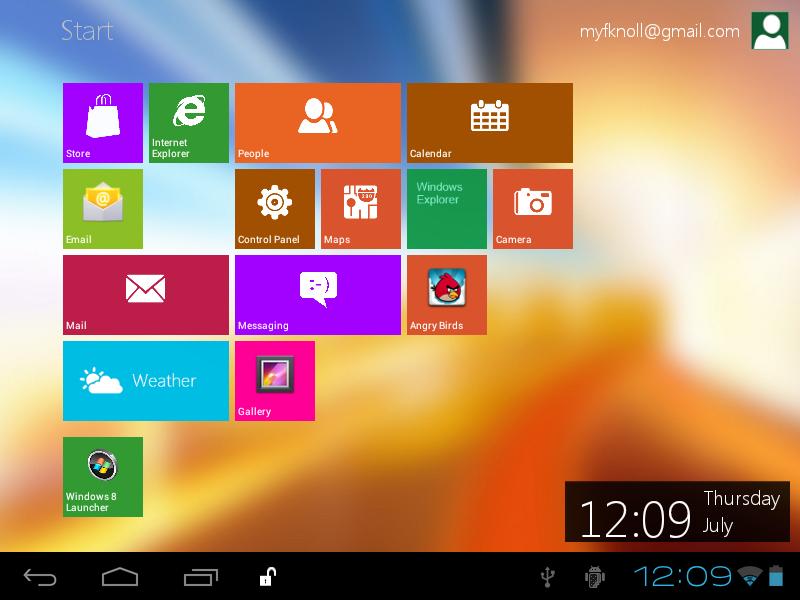
Informácie o napájaní zariadenia, rýchlosti operačného systému a možnostiach systému
Majte na pamäti, že je to v systéme Windows a v Afrike (t. J. Na tablete). Preto chcete spustiť potrebujete pomerne silné zariadenia. Takmer všetko, čo môžete urobiť, je bežať štandardne ako nenáročné programy ako WorPad a Paint, otvoriť rozhranie Windows, otvárať a zatvárať priečinky. Oh, áno, zabudol som, že systém Windows je nainštalovaný hlavne na tablety, aby mohli hrať pod Windows. Áno, rýchlo sa vám blahoželám, môžete spustiť Klondike! Ak sa budete snažiť tvrdo, bude možné začať pár veľmi starých igrulínov cez tance s tamburínmi, ktoré boli ešte v dňoch MS-DOS. Ak na spustenie / inštaláciu systému Windows 95-98 stačí 512 MB RAM a 1 GHz percent, nebude to pre XP dosť. A ak chcete dať sedem alebo osem - budete potrebovať najmenej dvojjadrové a prednostne štvorkové zariadenie s 2 GB RAM. Nezmenili ste si názor? Dobre, poďme ďalej. Mimochodom, zastaraný systém Windows XP vám nepovoľuje, aby ste ho vložili, dokonca aj vtedy, ak ho máte veľmi rád.
Spúšťanie systému Windows na tablete s emulátormi
Najjednoduchší a najbezpečnejší spôsob používania programov Windows na zariadeniach s Androidom je inštalácia príslušných softvérových emulátorov. V takomto prípade to neznamená, že by sme vopred nainštalovali operačný systém, hovoríme len o spustení systému Windows na platforme Android. Existuje niekoľko emulátorov, ktoré vám umožňujú spustiť operačné systémy Windows 9x a Windows XP v emulačnom režime. Každý z nich má svoje výhody a nevýhody. Nasledujúce zostáva bežné: žiadny z emulátorov nepodporuje internetové pripojenie a sieťové protokoly, ale všetci vám umožňujú spustiť väčšinu bežných programov (väčšinou štandardných) a hrať obľúbené hry (zvyčajne tie najjednoduchšie).
Pozrime sa podrobnejšie na najpopulárnejšie emulátory:
Emulátor QEMU
Tento emulátor vám umožňuje spustiť jeden z operačných systémov linky Windows 9x v systéme Android.
Inštalácia (všetky spomenuté súbory):
- Stiahnite si súbor SDLapp.apk (asi 1,4 MB) na internete a nainštalujte ho do zariadenia. Tento súbor je emulátor QEMU pre systém Android.
- Stiahnite si archív SDL.zip (obsahuje firmvér BIOS, ovládače grafických kariet a ďalšie zariadenia). Stiahnuť stiahnutý archív do koreňového adresára sdcard (pomocou programu WinRar, WinZip alebo podobného programu).
- Stiahnite obrázok * .img operačného systému (Windows 9x) alebo ho vytvorte pomocou programu Nero alebo jeho podobného programu (ak máte distribučnú súpravu).
- Súbor * .img sa skopíruje do zariadenia v priečinku SDL.
- Spustite program.
Neskúsení užívatelia sa odporúčajú spustiť systém Windows 95, spustenie 98. v zariadeniach s Androidom je plné niektorých ťažkostí. Windows 9x k dispozícii na obrazovke, pravé alebo ľavé kliknutie myšou sa simuluje pomocou tlačidiel hlasitosti. Dvojité kliknutie môže byť ťažké, je oveľa jednoduchšie vybrať potrebné a stlačiť tlačidlo "Menu". Tlačidlo "Menu" nahrádza kláves "Enter" a tlačidlo "Späť" pomocou klávesu "Esc". Kurzor sa zastaví, kde bol pretiahnutý.
Testovanie ukazuje, že v systéme Android sa systém Windows 95 spúšťa oveľa rýchlejšie než ostatné produkty tejto linky. Jeho rýchlosť je v súlade s výkonnosťou počítačov v tej dobe, hoci mnohé programy s ňou nezačnú.
Všetky potrebné programy musia byť umiestnené na disku D, čo môže byť vykonané nasledovne:
- Stiahnuť Qemu_HDD.rar (archív RAR obsahujúci nulové obrázky diskov rôznych veľkostí).
- Prevezmite program a nainštalujte program WinImage. Vyberte obrázok požadovanej veľkosti a použite ho na vloženie potrebných súborov.
- Premenujte obrázok na D.img a skopírujte ho do priečinka SDL.
- Zaregistrujte nasledujúci riadok v sdl.conf: / sdl -L. -m 128 -boot c -hda C.img -hdb D.img -usb -usbdevice tablet.
- Reštartujte zariadenie, spustite systém Windows a spustite program z adresy D:.
nevýhody:
- Klipy (tapas) sa triviálne spúšťajú.
- Neexistuje sieťová a internetová podpora.
- Slabé rozlíšenie obrazovky.
- Nie je žiadny zvuk.
- Nesprávne zobrazený čas.
- Ukončená podpora produktu.
výhody:
- Rýchlosť práce je oveľa vyššia ako u iných emulátorov.
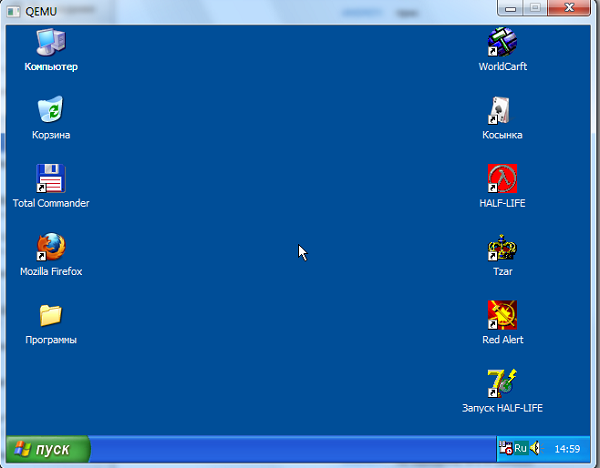
Emulátor BOCHS
Považovaný za najlepší emulátor. Väčšina nedostatkov QEMU chýba, pri myši nie sú žiadne problémy, stabilita je vyššia. V zásade vám umožňuje spustiť Windows akúkoľvek verziu, ale jeho rýchlosť znemožňuje spustenie výkonných operačných systémov. Existujú však ľahké distribúcie, ktorých používanie umožňuje spustiť systém Windows XP v primeranom čase.
inštalácia
- Stiahnite a nainštalujte na zariadení Bochs2_5_1.apk (približne 1,2 MB) a archív SDL_for_BOCHS.zip (obsahuje firmvér BIOS, ovládače grafickej karty a ďalšie zariadenia).
- Rozbaľte zariadenie do priečinka SDL tým, že ho vopred vytvoríte v koreňovom adresári sdcard.
- Stiahnite obrázok (* .img) operačného systému alebo ho vytvorte pomocou programu Nero alebo jeho podobného programu (ak existuje distribučná súprava).
- Súbor * .img sa skopíruje do zariadenia v priečinku SDL.
- Spustite program.
Myš a všetky klávesy pracujú podobne ako verzia s QEMU, s tým rozdielom, že dvojité kliknutie funguje jasne.
Bežné hry a programy sa vykonávajú spôsobom opísaným pre QEMU. Existuje iba jeden rozdiel, namiesto súboru sdl.conf je potrebné upraviť bochsrc.txt (nachádza sa v priečinku SDL), v ktorom musíte nájsť riadok # ata0-slave: type = disk, path = "d.img" a odstrániť "#".
Existuje druhá, jednoduchšia verzia spustenia aplikácií bez vytvorenia obrázka. BOCHS podporuje prístup k jednotke zariadení Android. Ak chcete povoliť túto funkciu, musíte napísať nasledujúci riadok v adresári bootr: ttt: ata0-slave: type = disk, mode = vvfat, path = / sdcard / HDD, journal = vvfat.redolog a vytvoriť priečinok HDD v koreňovom priečinku sdcard.
nevýhody:
- Pomalý chod.
- Žiadna sieťová podpora.
výhody:
- Vysoká stabilita.
- Vylepšená emulácia myšou.
- Vyžaduje sa emulácia zvukových kariet.
- Môžete spustiť takmer všetky verzie systému Windows.
- Poskytnutá technická podpora pre program.

Emulátor aDOSBox
Tento emulátor bude zaujímavý pre fanúšikov starých hier pod DOS. Okrem spustenia DOSu, pre ktoré bolo striktne vytvorené, vám tiež umožňuje spustiť systém Windows 9x.
nastavenia:
- Stiahnite si aDosBox_v0.2.5.apk (približne 1,8 MB) a nainštalujte ho do zariadenia.
- Stiahnite si archív
 Dnes je jedným z najpopulárnejších mobilných operačných systémov Android. Stále viac zariadení beží pod kontrolou tohto systému a niektorí vlastníci zariadení Apple ich opúšťajú v prospech androidu. Ale často sa stáva, že pre všetko, čo je množstvo programov napísaných pre systém Android, nemôže používateľ nájsť analóg potrebný program alebo hra, ktorá je pre prevádzku systémy Windows, Čo robiť v tomto prípade? Odpoveď je oveľa jednoduchšia, ako si myslíte: stačí nainštalovať emulátor operačného systému Windows.
Dnes je jedným z najpopulárnejších mobilných operačných systémov Android. Stále viac zariadení beží pod kontrolou tohto systému a niektorí vlastníci zariadení Apple ich opúšťajú v prospech androidu. Ale často sa stáva, že pre všetko, čo je množstvo programov napísaných pre systém Android, nemôže používateľ nájsť analóg potrebný program alebo hra, ktorá je pre prevádzku systémy Windows, Čo robiť v tomto prípade? Odpoveď je oveľa jednoduchšia, ako si myslíte: stačí nainštalovať emulátor operačného systému Windows.Čo je emulátor?
Emulátor je virtuálny stroj. Špeciálny program, ktorý po spustení začne hrať obrázok operačného systému, ktorý je nainštalovaný. Najčastejšie emulátory systému Windows pre zariadenia Android pozostávajú z niekoľkých komponentov.1. Samotný program. Najobľúbenejšie programy na emuláciu systému od spoločnosti Microsoft na zariadeniach s robotom "Google" sú QEMU a BOCHS (čítané ako "box"). V prvom prípade môžete spustiť a používať Verzie systému Windows 95 a 98 pre všetko vrátane starých zariadení. Pre svoju rýchlosť je však stále horší než program BOCHS, ktorý síce funguje pomalšie, ale je stabilný a s jeho pomocou môžete spustiť obrázky akéhokoľvek systému, od Windows 3 až po XP alebo sedem. Plus schopnosť prevádzkovať operačné systémy Linux.
2. BIOS, grafická karta a ďalšie súčasti plnenia ľubovoľného osobného počítača sú niekoľko súborov, ktorých kód emulátor používa na vytvorenie virtuálny stroj, Všetky tieto súbory môžete prevziať do jedného archívu a potom rozbaliť na interné ukladanie zariadenia Android.
3. Priamo disk s inštalovanými OS. Toto je obyčajný obrazový súbor s príponou .img, ktorá obsahuje "obsadenie" lokálnej jednotky C s inštalovaný systém, Takéto virtuálne kópie systémových diskov môžu byť editované a uložené v akomkoľvek programe ako UltraISO, Alcohol alebo Daemon Tools, Obrázky systému Windows rôznych verzií a zostáv možno nájsť a stiahnuť na internete.
Používateľ tiež môže sami stiahnuť alebo vytvoriť prázdne obrazy oddielov. pevný disk, To môže byť užitočné, aby používateľ mohol uložiť svoje osobné súbory ako na osobnom počítači, nainštalovať svoje programy alebo hry vo virtuálnom systéme.
Nemali by ste očakávať, že váš tablet alebo smartphone zmeníte na multimediálne monštrum, ktoré by podporilo a systém Android, Windows a Linux a dokonca aj Macintosh. Viac či menej moderné operačné systémy, ako napríklad XP, ak sa vôbec začnú, budú načítané veľmi, veľmi dlho, niekedy asi pol hodiny a väčšina hier, ktoré môžete vyskúšať, je prvou časťou kultovej ságy HALF-LIFE, ale niečo viac náročné je nepravdepodobné. Napriek tomu sa nadšenci môžu pokúsiť pridať do svojho zariadenia niektoré potrebné funkcie. A teraz vám poviem, ako to urobiť pomocou príkladu emulátora BOCHS.
BOCHS inštalácia
Predpokladajme, že všetky potrebné súčasti programu, ktoré ste si už stiahli (dobré, na internete sa nachádzajú ľahko) a ležia na tablete alebo smartfóne. Teraz :.Krok 1. Nainštalujte program. Za týmto účelom stačí spustiť inštalačný balík .apk, kliknúť na tlačidlo "Install" a počkať na dokončenie inštalácie.
Krok 2. Rozbaľte archív "SDL", ktorý obsahuje súbory grafickej karty, BIOS \\ a a ostatné interné zariadenia počítača, potom zkopírujte rozbalený priečinok "SDL" do koreňa pamäťovej karty.
Krok 3. Premenujte systémový obrazový súbor na "c.img" a presuňte alebo skopírujte do priečinka "SDL".
Krok 4. Ak chcete do svojho systému pridať druhý lokálny disk, prejdite do priečinka "SDL", otvorte súbor bochscr.txt, nájdite riadok v ňom
# ata0 - slave: type = disk, cesta = "d.img" a pred ním odstráňte znak "#". Je tiež možné pristupovať priamo k vnútornej jednotke samotného zariadenia len na čítanie. Záznam ešte nie je k dispozícii. Okrem toho môže poškodiť prácu programu aj prevádzku vášho zariadenia. Ale ak ste sa napriek tomu rozhodli pre tento dôležitý krok, otvorte súbor "bochscr.txt" a zadajte nasledujúci riadok po riadku s označením lokálneho disku D:
ata1-master: typ = disk, režim = vvfat, path = / sdcard / HDD, časopis = / sdcard / SDL / vvfat.redolog
Krok 5. V pôvodnej verzii BOCHS, na rozdiel od modifikovanej amatérskej verzie, nie je vstavaná podpora zvuku. To znamená, že váš systém bude pracovať, spustí aplikácie, ale z toho nedostanete žiadne slovo. Tento problém je možné vyriešiť pomocou rovnakého súboru "bochscr.txt". Za týmto účelom nahraďte riadok začínajúci znakom "sb16:" (tj Sound Blaster 16) s nasledujúcou hodnotou: sb16: wavemode = 1, dmatimer = 500000
No, ako som povedal, nemusíte očakávať veľa z Windows emulátorov. Ale ak chcete vyskúšať niečo nové pre seba alebo len cítiť príjemné deja vu od používania akéhokoľvek stará verzia OS alebo hry v dobrých starých hrách vášho detstva, to je pre vás.
milovníci windowsktorí na nej sedeli dlhé roky za počítačom, sa snažia nainštalovať tento operačný systém v tablete so systémom Android, Niektorí to robia kvôli experimentu a hrajú na pár dní, skončili, iní sú vážnejšie.
Najlepšia možnosť by bola inštalácia pomocou emulátora, vždy existuje možnosť vrátiť zmeny a všetko bezbolestne prejde. V prípade výmeny Android v systéme Windows môže dôjsť k zlyhaniu a môže sa vyskytnúť s problémami, táto cesta nie je jednoduchá. Mimochodom, nie všetky modely zariadení majú možnosť inštalovať.
Podpora je možná na procesoroch i386 a ARM, Z toho vyplýva, že iba prvé a ôsme verzie operačného systému sú uvedené na prvom a iba osem na ARM.
Príklady zariadení, na ktorých môže byť systém Windows nainštalovaný:
- Odeon TPC-10
- Archos 9
- ViewSonic ViewPAD
- Iconia Tab W500
- 3Q Qoo
Prečo potrebujete iný operačný systém:
1. Pre zábavu jednoducho skúste.
2. Chcete použiť v pracovnom procese, existuje veľké riziko zlomenia zariadenia.
3. Pre dva systémy pracovať na jednom zariadení sú špeciálne gadgety, hľadať ich.
4. Ak je obvinenie, stiahnite si kryt z trhu a neobťažujte sa
Pamätajte si na to windows potrebujú silné vlastnosti zariadenia, emulátor alebo nie. Neexistuje žiadny špeciálny zmysel, aby sa systém Windows pre hry, všetky moderné hračky idú na android.
Spúšťanie systému Windows na tablete s emulátormi
Najbezpečnejšie a jednoduchým spôsobom Inštalácia systému Windows - je to použitie emulátorov, líšia sa ich parametrami, majú výhody a nevýhody, zvážte ich podrobnejšie.
Emulátor QEMU
Emulátor spúšťa staré operačné systémy radu x9
Inštalácia sa, so súbormi, sú všetky umiestnené (počet stiahnutí: 416) podľa schémy:
Stiahnite si súbor SDLapp.apk a spustite inštalačný proces. Toto je súbor emulátora QEMU.
Archív SDL.zip (firmvér BIOS a ovládače zariadení). Archivujte zložku sdcard pomocou archivéra.
Stiahnite si obrázok *. Img OS, ďalšia voľba - vytvorte si sami pomocou Nero alebo analógov.
Skopírujte obrázok * .img do adresára SDL na našom zariadení
Spustite program.
Pre začiatočníkov sa odporúča 95 verzia série Windows. V 98 veľa nástrah a nepotrebných problémov, navyše, rýchlosť 98 je oveľa nižšia.
Programy, pre ktoré bol operačný systém skutočne nainštalovaný, sú umiestnené na obrázku novej jednotky D:
Stiahnuť Quemu HDD.rar - požadovaný archív.
Nainštalujte program WinImage, otvorte obrázok OC a vložte prevzaté programové súbory do nej.
Premenovaný obrázok súboru D.img sa skopíruje do priečinka SDL na tablete.
V sdl.conf píšeme nasledovné: / sdl -L. -m 128 -boot c -hda C.img -hdb D.img -usb -usbdevice tablet.
Reštartujeme, spúšťame systém Windows a program už z disku D:
Výhodou emulátora je rýchlosť práce, najrýchlejšia v porovnaní s ostatnými.
Nevýhody emulátora:
Čas je nesprávne zobrazený
Tapas nefunguje tak dobre.
Žiadna technická podpora pre program
Žiadny zvuk
Zlé rozlíšenie obrazovky
Žiadna sieťová podpora
Emulátor BOCHS
Momentálne je to najlepší emulátor, odstránili všetky nedostatky predchádzajúceho. Jediná nevýhoda - rýchlosť práce, výkonný OS na to jednoducho nebude.
Postup inštalácie:
Mali by ste stiahnuť a spustiť inštalačný proces pre Bochs2_5_1.apk a SDL_for_BOCHS.zip (tu bIOS firmvéru a ovládače zariadení)
Rozbalenie balíka SDL umiestneného v adresári sdcard
Stiahnite obrázok podobne ako pri inštalácii predchádzajúceho emulátora
Skopírujte obrazový súbor * .img do tabletu v priečinku SDL
Teraz môžete spustiť program
Všetko funguje analogicky s emulátorom QUEMU. Jediný čas, keď začneme hru, súbor sdl.conf nie je upravovaný, upravíme súbor bochsrc.txt do priečinka SDL a nájdeme v ňom záznam
# ata0-slave: typ = disk, cesta = "d.img
a odstráňte znak "#".
V inej variante v bochsrc.txt píšeme:
Ata0-slave: typ = disk, režim = vvfat, cesta = / sdcard / HDD, časopis = vvfat.redolog
a na pamäťovej karte v priečinku sdcard vytvorte priečinok "HDD".
Výhody emulátora:
stabilita práce;
je tu zvuk
môžete spustiť takmer všetky verzie systému Windows, okrem tých najsilnejších
emulácia myši na dobrej úrovni
nevýhody:
pomalá rýchlosť
neexistuje žiadna podpora.
Emulátor aDOSBox
Hlavnou vlastnosťou tohto emulátora je možnosť spúšťať hry pod DOS. A tiež máte možnosť spustiť Windu.
Postup inštalácie:
Stiahnite si aDosBox_v0.2.5.apk a nainštalujte ho do zariadenia
stiahnite (počet stiahnutí: 153) potom extrahujte súbor dosbox-0.74.conf z tohto archívu a nainštalujte ho do súboru /sdcard/appdata/org.hystudio.android.dosbox/.dosbox
Nezávisle vytvorte alebo prevezmite obrázok systému win98.img a vložte ho do adresára sdcard.
Program sa dá spustiť
výhody:
Na obrazovke nie je čierny okraj
Myš funguje lepšie ako iné emulátory.
nevýhody:
Niekedy sa vyskytne neočakávané a spontánne kliknutie myšou.
Inštalácia systému Windows na tablete so systémom Android bez použitia emulátorov
Najprv sa rozhodnite, či vám hardvér umožňuje urobiť, zistiť všetky informácie v otvorených zdrojoch a potom bude ťažké obnoviť všetko.
Najlepšou voľbou by bola 8. verzia systému Windows. Ak chcete spustiť proces inštalácie, budete potrebovať boot flash disk alebo DVD (externý), klávesnica a myš (USB). Ak je na tablete málo voľných portov USB, je užitočný rozbočovač USB. V prípade, že systém nemôže nájsť sieť prostredníctvom adaptéra wi-fi (musíte byť na to pripravený vopred), použite sieťový adaptér USB.
Predinštalujte systémový obrázok na disk pre inštaláciu z jednotky DVD, zvážte túto možnosť ako prioritu a flash disk od začiatočníka to nebude vždy fungovať.
Spustite inštaláciu:
Vytvorte kópie všetkých informácií v zariadení
V systéme SETUP zvolíme buď USB flash disk (môžete vytvoriť bootovateľnú USB flash disk pomocou špeciálneho softvéru), alebo DVD mechanika. Pozrite si, ako sa to deje v príručke tabletu.
Nastavte systém ako bežná tableta
Ak neviete, ako nainštalovať do počítača, použite pomoc odborníkov alebo prečítajte si fóra.
Po úspešnej inštalácii OC. Nainštalujte ovládač wifi adaptér iní, možno sa inštalujú počas inštalácie systému Windows.

















